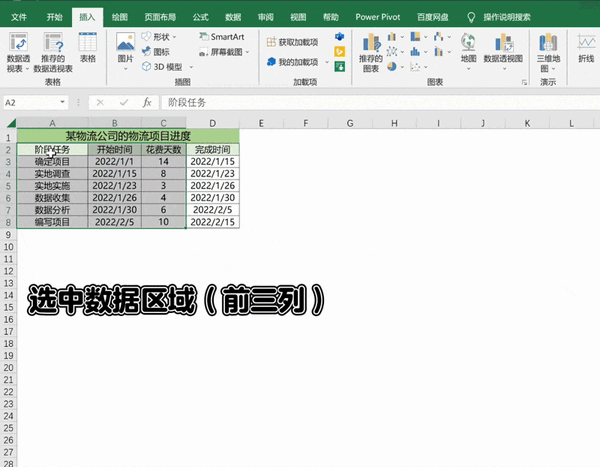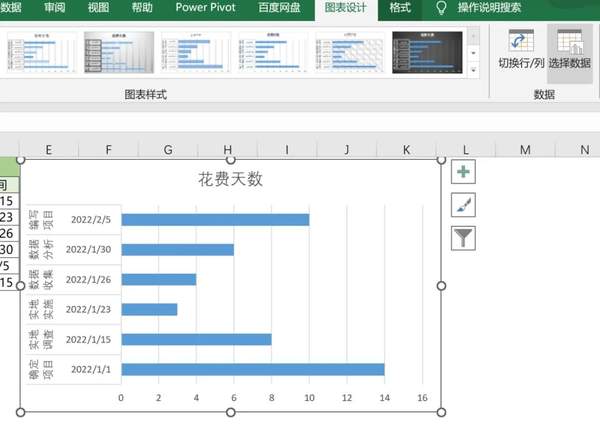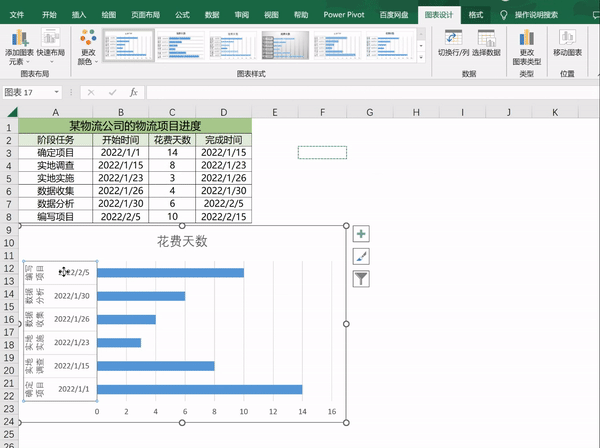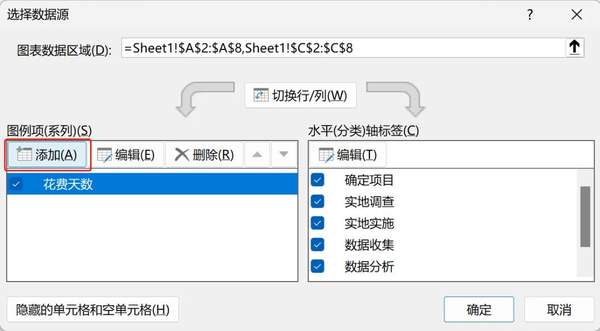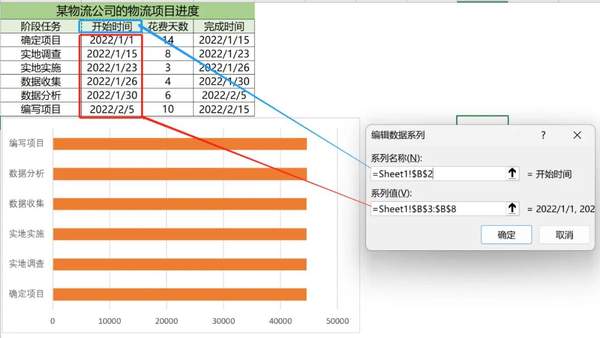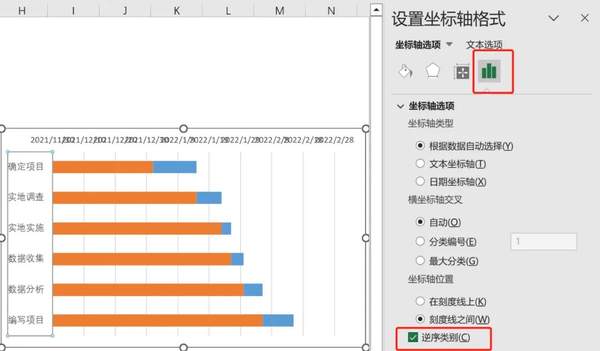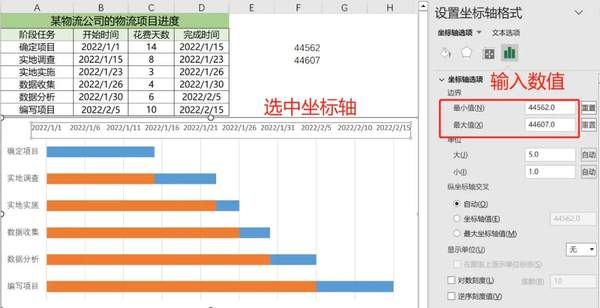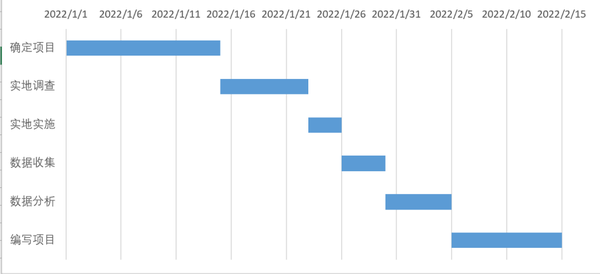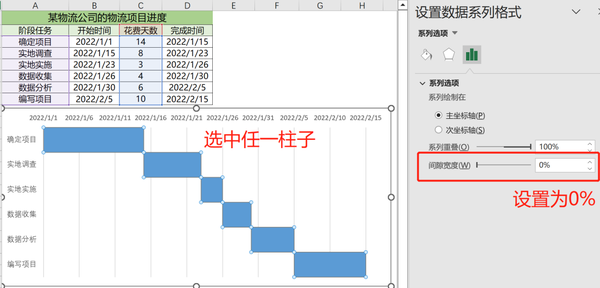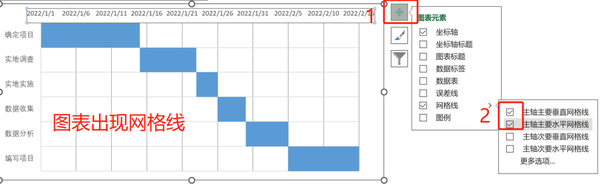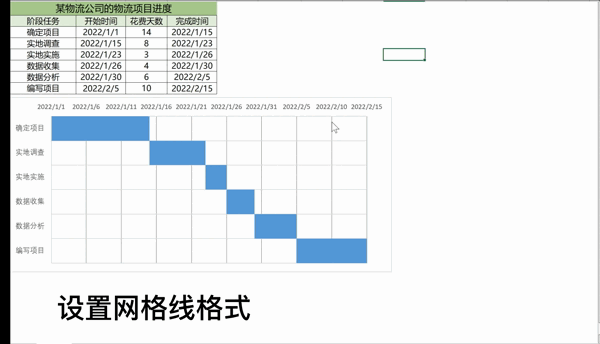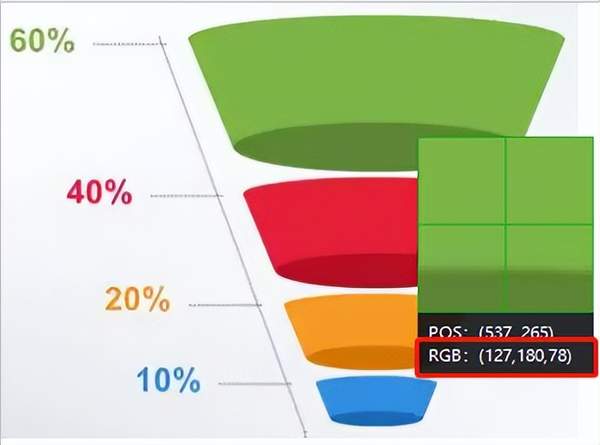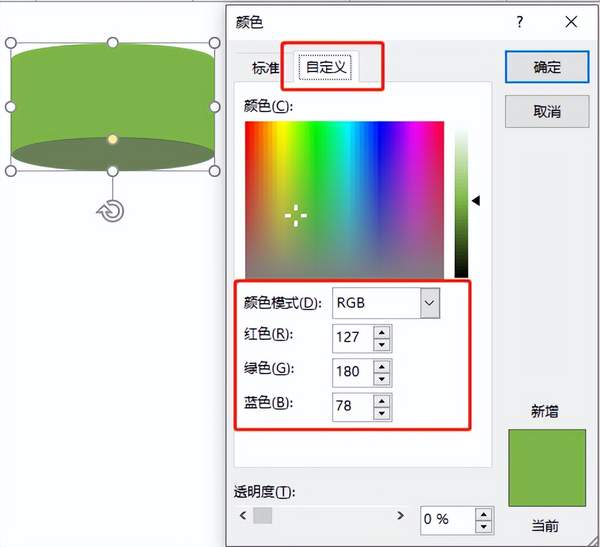如何制作甘特图(甘特图怎么做)
嗨,你还在为如何做EXCEL做甘特图而烦恼吗?今天我来教你如何制作。
首先普及下甘特图的作用:
甘特图是最简单的项目管理方法,从甘特图中,我们可以获取项目的计划安排,跟踪到项目的所有进度。
来吧,我们一块学习如何制作"甘特图"吧
01插入图表
1、选中数据区域,如图所示,点击插入【堆积条形图】
02甘特图制作
2.1我们的轴坐标标签有点奇怪,首先点击图表,【设计】——【选择数据】
详细操作见下图
2.2我们的图只有一组【花费天数】的数据,我们需要再增加一组【开始时间】的数据,操作如下:
我们需要调整下数据的顺序,【开始时间】数据顶上,意味着该数据是第一层数据。
可以看到橙色的柱子【开始时间】在第一层,蓝色柱子【花费天数】在第二层。我们可以调整下我们的图表。
2.4采用【逆序类别】调整图表,选中【轴标签】,【设置坐标轴格式】——【坐标轴选项】——【逆序类别】
2.5设置坐标轴数值,将开始日期:2022/1/1,和结束日期:2022/2/15复制到空白处,转换格式为【常规】。
2.6双击【坐标轴】——【设置坐标轴格式】——【坐标轴选项】,输入
最小值:2022/1/1的常规值 44562
最大值:2022/2/15的常规值 44607
2.7双击图表——【设置数据系列格式】——将橙色柱子填充——【无填充】。
甘特图完成效果如下:
03甘特图美化
3.1 调整柱子之间的间隙宽度,调整为0%。
3.2 调出图表的网格线,可凸显柱子
调整网格的格式为虚线,依次修改。
3.3 美化效果
我们可以上网搜索别人做完的甘特图,在我们还没形成自己的美化思路时,我们可以模仿别人的效果。我们在网上看到别人的配色很好看,我们可以使用下列方式:
使用微信登录,或者QQ登录进行【截图】,我们可以看到【RGB】颜色参数;然后【填充】-【自定义】输入RGB;
举例操作如下:
然后我们再打开EXCEL,选中【圆柱体】,填充颜色,选【自定义】,按照截图的【RGB】输入参数,颜色就变成我们想要的;
以后我们想用别人的配色,想用就用了~